Doe een gratis scan en controleer of uw computer is geïnfecteerd.
VERWIJDER HET NUOm het volledige product te kunnen gebruiken moet u een licentie van Combo Cleaner kopen. Beperkte proefperiode van 7 dagen beschikbaar. Combo Cleaner is eigendom van en wordt beheerd door RCS LT, het moederbedrijf van PCRisk.
Oski virus verwijderingsgids
Wat is Oski?
Oski is een kwaadaardig programma dat werkt als dataspionagetool. Na infiltratie probeert Oski om toegang te krijgen tot verschillende gevoelige gegevens zodat de verantwoordelijke cybercriminelen deze kunnen misbruiken om op allerlei manieren inkomsten te genereren. Onderzoek toont aan dat deze spionagetool wordt verspreid via misleidende pagina's die worden geopend wegens gewijzigde DNS-instellingen van gehackte routers.
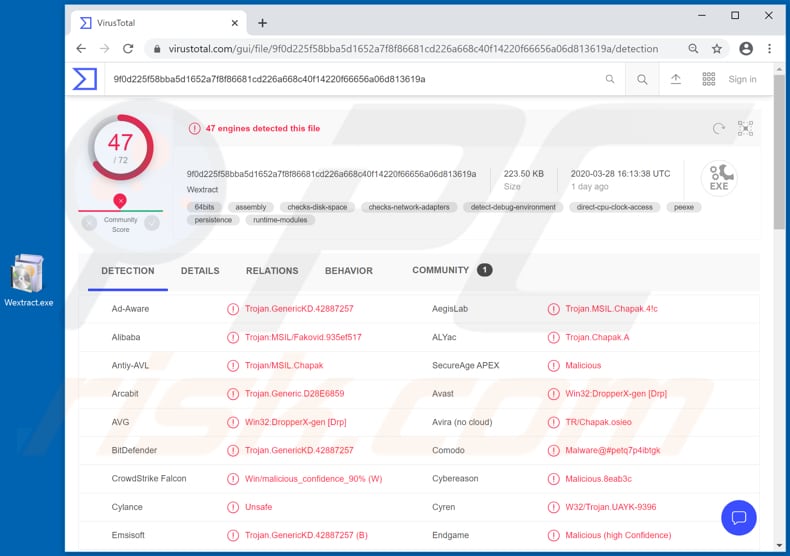
Cybercriminelen proberen de gebruikers te misleiden om Oski te installeren door de DNS-instellingen van de router te kapen. Hierdoor openen de webbrowsers misleidende pagina's/pop-ups die de bezoekers aanmoedigen om een applicatie te installeren die zogenaamd constante updates verspreidt over het coronavirus (COVID-19). Maar het bestand dat via die kwaadaardige pagina's wordt gedownload is ontworpen om Oski te installeren. Zoals vermeld in de inleiding, is Oski een kwaadaardig programma dat gevoelige informatie kan stelen. Het richt zich op de gegevens van browsers, zoals: cookies en de browsegeschiedenis, gegevens voor automatisch aanvullen en opgeslagen inloggegevens. Ook probeert het databases te stelen die 2FA-gegevens (tweefactorauthenticatie) bevatten of portefeuilles met cryptocurrencies. Het kan ook screenshots van de desktop van het slachtoffer maken en vele andere acties uitvoeren. Dit betekent in feite dat de cybercriminelen achter Oski allerlei accounts kunnen kapen, waaronder accounts van sociale media, e-mail, cryptocurrencies, enzovoort. Bovendien zouden ze in staat zijn om accounts te kapen die - naast wachtwoorden - een extra beschermingslaag hebben. Cybercriminelen kunnen de gestolen accounts misbruiken om frauduleuze aankopen te doen, om spamcampagnes te verspreiden, om andere gebruikers te misleiden zodat ze geld versturen, om identiteiten te stelen, enz. Ze zouden ook toegang kunnen krijgen tot tekstbestanden die vertrouwelijke informatie bevatten, screenshots kunnen maken of andere computeractiviteiten kunnen vastleggen. Slachtoffers van een Oski-aanval kunnen financiële verliezen lijden, hun identiteit kan gestolen worden, ze kunnen problemen ervaren met betrekking tot hun online privacy/browserveiligheid enz. Daarom moet deze malware zo snel mogelijk van de geïnfecteerde systemen worden verwijderd.
| Naam | Oski malware |
| Type bedreiging | Trojan, wachtwoord-stelend virus, bank-malware, spyware. |
| Detectienamen | Avast (Win32:DropperX-gen [Drp]), BitDefender (Trojan.GenericKD.42887257), ESET-NOD32 (een variant van MSIL/TrojanDownloader.Small.CCK), Kaspersky (HEUR:Trojan.MSIL.Chapak.gen), volledige lijst (VirusTotal) |
| Symptomen | Informatie-stelende trojans zoals Oski zijn ontworpen om heimelijk in de computer van het slachtoffer te infiltreren en te wachten, dus zijn er geen specifieke symptomen duidelijk zichtbaar op een geïnfecteerde machine. |
| Distributie methodes | Geïnfecteerde e-mailbijlagen, kwaadaardige online advertenties, social engineering, software 'cracks'. |
| Schade | Gestolen wachtwoorden en bankgegevens, identiteitsdiefstal, de computer van het slachtoffer wordt toegevoegd aan een botnet. |
| Verwijdering |
Om mogelijke malware-infecties te verwijderen, scant u uw computer met legitieme antivirussoftware. Onze beveiligingsonderzoekers raden aan Combo Cleaner te gebruiken. Combo Cleaner voor Windows DownloadenGratis scanner die controleert of uw computer geïnfecteerd is. Om het volledige product te kunnen gebruiken moet u een licentie van Combo Cleaner kopen. Beperkte proefperiode van 7 dagen beschikbaar. Combo Cleaner is eigendom van en wordt beheerd door RCS LT, het moederbedrijf van PCRisk. |
Er zijn veel verschillende spionagetools te vinden op het internet, bijvoorbeeld: ArkeiStealer, RedLineStealer en CStealer. Meestal zijn dit soort programma's ontworpen om gevoelige informatie te stelen die misbruikt kan worden om inkomsten te verkrijgen. Het is gebruikelijk dat de cybercriminelen hierachter zich voornamelijk richten op bankgegevens, maar vaak proberen ze ook om andere gevoelige informatie te stelen.
Hoe besmette Oski mijn computer?
Onderzoek toont aan dat cybercriminelen proberen de gebruikers te misleiden om hun computers met Oski te infecteren via een misleidende pagina die aanbiedt om een applicatie te downloaden/nstalleren die de laatste nieuwsupdates over COVID-19 verspreidt. Deze pagina wordt geopend wanneer gebruikers een router hebben waarvan de DNS-instellingen zijn gekaapt door deze cybercriminelen. Om precies te zijn: wanneer die instellingen geconfigureerd zijn om DNS-servers te gebruiken die beheerd worden door de aanvallers/cybercriminelen. Die servers sturen hun slachtoffers door naar een pagina waarin ze worden aangemoedigd om Oski te downloaden/installeren. Deze pagina is vermomd als een legitieme app van de WHO (Wereldgezondheidsorganisatie).
Hoe vermijdt u de installatie van malware?
Software en bestanden mogen nooit worden gedownload van niet-officiële pagina's of via andere kanalen zoals downloaders (en installatieprogramma's) van derden, peer-to-peer-netwerken (bijv. torrent-clients, eMule), freeware downloadpagina's,... De veiligste manier om bestanden en programma's te downloaden is door officiële websites en directe links te gebruiken. Bijlagen en websitelinks in irrelevante e-mails mogen ook niet worden vertrouwd (geopend), vooral niet als dergelijke e-mails werden verzonden door onbekende of verdachte afzenders. Eenvoudig gesteld, mag een e-mail alleen worden geopend als er geen reden is om aan te nemen dat deze de installatie van malware of andere schade kan veroorzaken. De geïnstalleerde software moet bijgewerkt en geactiveerd worden met de tools en/of functies die ontworpen zijn door de officiële ontwikkelaars. Zowel activerings- als updatetools van derden kunnen ontworpen zijn om malware te verspreiden. Bovendien is het niet legaal om tools te gebruiken die gratis gelicentieerde programma's kunnen activeren. Het besturingssysteem moet regelmatig worden gescand op bedreigingen met een betrouwbare antivirus- of antispywaresoftware en gedetecteerde bedreigingen moeten zo snel mogelijk worden verwijderd. Als u denkt dat uw computer al geïnfecteerd is, dan raden we u aan een scan uit te voeren met Combo Cleaner Antivirus voor Windows om de geïnfiltreerde malware automatisch te verwijderen.
Screenshot van een misleidende website die aan zijn bezoekers de mogelijkheid biedt om een applicatie te installeren die de laatste updates op COVID-19 zou opleveren:
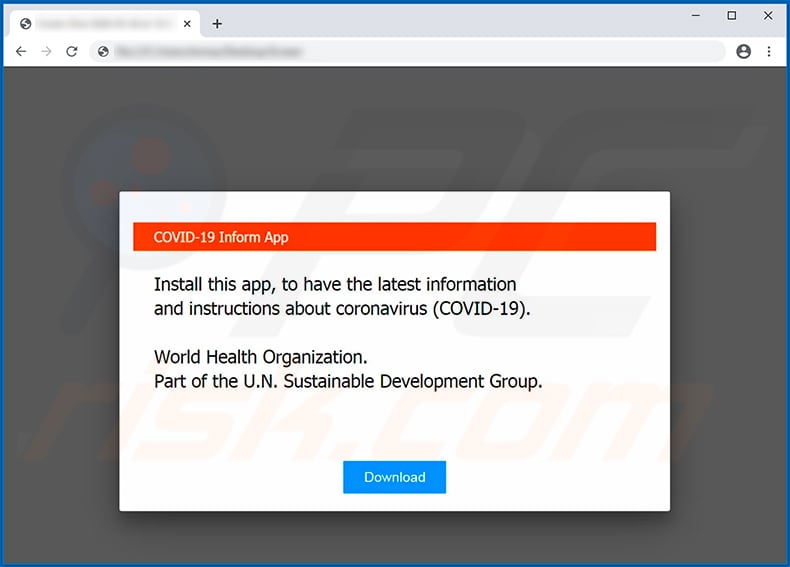
Tekst gepresenteerd op deze site:
COVID-19 Inform App
Install this app, to have the latest information and instructions about coronavirus (COVID-19).
World Health Organization.
Part of the U.N. Sustainable Development Group.
Onmiddellijke automatische malwareverwijdering:
Handmatig de dreiging verwijderen, kan een langdurig en ingewikkeld proces zijn dat geavanceerde computer vaardigheden vereist. Combo Cleaner is een professionele automatische malware verwijderaar die wordt aanbevolen om malware te verwijderen. Download het door op de onderstaande knop te klikken:
DOWNLOAD Combo CleanerDoor het downloaden van software op deze website verklaar je je akkoord met ons privacybeleid en onze algemene voorwaarden. Om het volledige product te kunnen gebruiken moet u een licentie van Combo Cleaner kopen. Beperkte proefperiode van 7 dagen beschikbaar. Combo Cleaner is eigendom van en wordt beheerd door RCS LT, het moederbedrijf van PCRisk.
Snelmenu:
- Wat is Oski?
- STAP 1. Handmatige verwijdering van de Oski malware.
- STAP 2. Controleren of uw computer virusvrij is.
Hoe malware handmatig te verwijderen?
Handmatig verwijderen van malware is een gecompliceerde taak, meestal is het beter om antivirus- of antimalwareprogramma's dit automatisch te laten doen. Om deze malware te verwijderen, raden we aan Combo Cleaner Antivirus voor Windows te gebruiken. Als u malware handmatig wilt verwijderen, moet u eerst de naam kennen van de malware die u probeert te verwijderen. Hier een voorbeeld van een verdacht programma dat op de computer van de gebruiker wordt uitgevoerd:

Als u de lijst met programma's op uw computer hebt gecontroleerd, bijvoorbeeld met behulp van taakbeheer en een programma hebt geïdentificeerd dat er verdacht uitziet, gaat u verder met de volgende stappen:
 Download het programma Autoruns. Dit programma toont toepassingen die automatisch starten, register- en bestandssysteemlocaties:
Download het programma Autoruns. Dit programma toont toepassingen die automatisch starten, register- en bestandssysteemlocaties:

 Herstart uw computer in Veilige Modus:
Herstart uw computer in Veilige Modus:
Windows XP en Windows 7 gebruikers: Tijdens het opstartproces van je computer druk je verschillende keren op de F8 toets op je toetsenbord tot het Geavanceerde Opties menu van Windows verschijnt. Dan selecteer je Veilige Modus met netwerk uit de lijst en druk je op ENTER.

Video die toont hoe Windows 7 te starten in "Veilige Modus met Netwerk":
Windows 8 gebruikers: Ga naar het Windows 8 Start Scherm, typ Geavanceerd, in de zoekresultaten selecteer je Instellingen. Klik op geavanceerde startopties, in het geopende 'Algemene PC-instellingen' scherm selecteer je Geavanùceerde Opstart. Klik op de 'Nu herstarten'-knop. Je computer zal nu herstarten in het 'Geavanceerde Opstartopties menu'. Klik op de 'Probleemoplosser'-knop, klik dan op de 'Geavanceerde Opties'-knop. In het geavanceeerde opties scherm klik op 'Opstartinstellingen'. Klik op de 'Herstarten'-knop. Je PC zal nu herstarten naar het Opstart Instellingen scherm. Druk F5 om in Veilige Modus met netwerk te starten.

Video die toont hoe Windows 8 te starten in "Veilige Modus met Netwerk":
Windows 10 gebruikers: Klik op het Windows-logo en selecteer het Power-icoon. In het geopende menu klik je op herstarten terwijl je de Shift-knop ingedrukt houdt. In het 'Kies een optie'-scherm klik je op 'Problemen oplossen' en selecteer je de 'Geavanceerde opties'. In het 'Geavanceerde-opties menu selecteer je opstartinstellingen en klik je op de 'Herstarten'-knop. In het volgende scherm moet je op de F5-knop drukken. Zo zal je besturingssysteem in veilige modus met netwerk herstart worden.

Video die toont hoe Windows 10 te starten in "Veilige Modus met Netwerk":
 Pak het archiefbestand uit en voer het bestand Autoruns.exe uit.
Pak het archiefbestand uit en voer het bestand Autoruns.exe uit.

 Klik in de Autoruns-applicatie bovenaan op "Opties" en verwijder de vinkjes bij "Hide Empty Locations" en "Hide Windows Entries". Na deze procedure klikt u op het pictogram "Refresh".
Klik in de Autoruns-applicatie bovenaan op "Opties" en verwijder de vinkjes bij "Hide Empty Locations" en "Hide Windows Entries". Na deze procedure klikt u op het pictogram "Refresh".

 Controleer de lijst van de Autoruns-applicatie en zoek het malwarebestand uit dat u wilt verwijderen.
Controleer de lijst van de Autoruns-applicatie en zoek het malwarebestand uit dat u wilt verwijderen.
Schrijf het volledige pad en de naam op. Merk op dat sommige malware de procesnamen verbergt onder legitieme Windows-procesnamen. In dit stadium is het erg belangrijk om te voorkomen dat systeembestanden worden verwijderd. Nadat u het verdachte programma hebt gevonden dat u wilt verwijderen, klikt u met de rechtermuisknop op de naam en kiest u 'Delete'.

Nadat u de malware hebt verwijderd via de Autoruns-applicatie (dit zorgt ervoor dat de malware niet automatisch wordt uitgevoerd bij de volgende opstart van het systeem), moet u de malwarenaam op uw computer zoeken. Zorg dat u verborgen mappen en bestanden inschakelt voordat u doorgaat. Als u het bestand van de malware vindt, verwijder het dan.

Start uw computer opnieuw op in normale modus. Door deze stappen te volgen, kunt u eventuele malware van uw computer verwijderen. Merk op dat voor het handmatig verwijderen van malware een grondige computerkennis noodzakelijk is. Het wordt daarom aanbevolen om de verwijdering van malware over te laten aan antivirus- en antimalwareprogramma's. Deze stappen werken mogelijk niet met geavanceerde malware-infecties. Zoals altijd is het beter om besmettingen te voorkomen dan achteraf malware te moeten verwijderen. Om ervoor te zorgen dat uw computer veilig blijft, moet u steeds de meest recente updates van het besturingssysteem installeren en antivirussoftware gebruiken.
Om zeker te zijn dat uw computer vrij is van malware-infecties, raden we u aan deze te scannen met Combo Cleaner Antivirus voor Windows.
Delen:

Tomas Meskauskas
Deskundig beveiligingsonderzoeker, professioneel malware-analist
Ik ben gepassioneerd door computerbeveiliging en -technologie. Ik ben al meer dan 10 jaar werkzaam in verschillende bedrijven die op zoek zijn naar oplossingen voor computertechnische problemen en internetbeveiliging. Ik werk sinds 2010 als auteur en redacteur voor PCrisk. Volg mij op Twitter en LinkedIn om op de hoogte te blijven van de nieuwste online beveiligingsrisico's.
Het beveiligingsportaal PCrisk wordt aangeboden door het bedrijf RCS LT.
Gecombineerde krachten van beveiligingsonderzoekers helpen computergebruikers voorlichten over de nieuwste online beveiligingsrisico's. Meer informatie over het bedrijf RCS LT.
Onze richtlijnen voor het verwijderen van malware zijn gratis. Als u ons echter wilt steunen, kunt u ons een donatie sturen.
DonerenHet beveiligingsportaal PCrisk wordt aangeboden door het bedrijf RCS LT.
Gecombineerde krachten van beveiligingsonderzoekers helpen computergebruikers voorlichten over de nieuwste online beveiligingsrisico's. Meer informatie over het bedrijf RCS LT.
Onze richtlijnen voor het verwijderen van malware zijn gratis. Als u ons echter wilt steunen, kunt u ons een donatie sturen.
Doneren
▼ Toon discussie